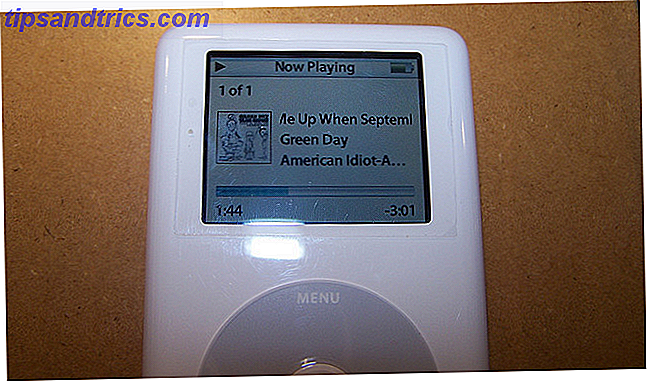Så, du har en Arduino. Du har lärt dig några av grunderna, kanske du har följt en nybörjarguide. Komma igång med Arduino: En nybörjarhandbok Komma igång med Arduino: En nybörjarhandbok Arduino är en öppen prototypplattform för öppen källkod baserad på flexibel, lättanvänd maskinvara och programvara. Den är avsedd för artister, designers, hobbyister och alla som är intresserade av att skapa interaktiva objekt eller miljöer. Läs mer för att komma igång. Vad nästa?
Att lägga till en skärm till din Arduino kan tjäna många syften. Eftersom en gemensam användning för mikrocontrollers läser data från sensorer, visar en bildvisning dig att se dessa data i realtid utan att behöva använda seriell bildskärm inom Arduino IDE. Det låter dig också ge dina projekt en personlig prägel med text, bilder eller till och med interaktivitet via en pekskärm.
Många Arduino-startpaket Vad ingår i ett Arduino Starter Kit? [MakeUseOf Förklarar] Vad ingår i ett Arduino Starter Kit? [MakeUseOf Explains] Jag har tidigare introducerat Arduino open source-hårdvaran här på MakeUseOf, men du behöver mer än bara den verkliga Arduino att bygga något ut av det och faktiskt komma igång. Arduino "startpaket" är ... Läs mer kom med någon form av enkel display. Det finns också en mängd förkonstruerade Arduino-sköldar De 4 bästa Arduino-sköldarna för att stärka dina projekt De 4 bästa Arduino-sköldarna för att stärka dina projekt Du har köpt en Arduino-startpaket, du har följt alla grundläggande guider, men nu har du du har slagit ett slag - du behöver fler bitar och bobs för att förverkliga din elektronikdröm. Lyckligtvis, om du har ... Läs mer som har skärmar inbyggda i dem. Medan vi har täckt större skärmar utformade för Raspberry Pi Hur du ställer in din Raspberry Pi Touchscreen Så här ställer du in din Raspberry Pi Touchscreen Raspberry Pi kommer med en mängd användbara tillsatser, men ett kit som har visat sig vara särskilt populärt är Raspberry Pi 7-tums pekskärmskärm. Så här ställer du in en. Läs mer tidigare finns det flera alternativ som passar bättre för Arduino-baserade projekt.
I den här artikeln tar vi dig igenom de olika typerna av tillgängliga skärmar, var de ska få dem och hur de ställs in.
1. Vätskekristallskärm
LCD-skärmen (LCD) är den vanligaste displayen för att hitta i DIY-projekt och hushållsapparater. Det här är ingen överraskning eftersom de är enkla att använda, lågt drivna och otroligt billigt.
Denna typ av display kan variera i design. Vissa är större, med fler karaktärsrymder och rader, vissa kommer med bakgrundsbelysning. De flesta fäster direkt på brädan genom 8 eller 12 anslutningar till Arduino-stiften, vilket gör dem oförenliga med brädor med färre stift som är tillgängliga. Köp i detta fall en skärm med en I2C-adapter, så att kontrollen endast använder 4 stift.

Finns endast för några få dollar (eller så lite som $ 1, 95 på Aliexpress med medföljande I2C-adapter), kan dessa enkla skärmar användas för att ge realtids återkoppling till ett projekt.
Skärmarna kan ha en mängd olika förinställda tecken som täcker de flesta användningsfall på flera olika språk. Styr din LCD-skärm med hjälp av Liquid Crystal Library från Arduino. Displayen () och noDisplay () -metoderna skrivs till LCD-skärmen, vilket visas i den officiella handledningen på Arduino-webbplatsen.

Obs! Om du använder en I2C-adapter för din LCD-skärm behöver du istället använda LiquidCrystal_I2C-biblioteket.
Om du föredrar videoprocedurer har Circuit Basics en bra genomgång av att konfigurera och använda en 16 × 2 LCD :
2. Sju-segmentdisplayer
Letar du efter något enkelt att visa nummer och några grundläggande tecken? Kanske letar du efter något med den gamla skolans arkadfel? En sju-segmentskärm kan passa dina behov.
Om du inte har stött på dessa praktiska lilla skärmar tidigare använder vårt Buzz Wire Game en för att visa spelstatusen:
Dessa enkla brädor består av 7 lysdioder (8 om du inkluderar punkten), och fungerar som vanliga LED-lampor med en gemensam anod- eller katodanslutning . Detta gör det möjligt för dem att ta en anslutning till V + (eller GND för vanlig katod) och styras från stiften i din Arduino. Genom att kombinera dessa stiften i koden kan du skapa siffror och flera bokstäver, tillsammans med mer abstrakta mönster - allt du kan drömma med att använda segmenten!
För en fullständig primer om hur dessa visas fungerar inte längre än den här omfattande nybörjarguiden från AllAboutCircuits .
För en videoguide att följa med, tillägnade Kristian Blåsol en episod av hans Anything Arduino- serie till sju segmentskärmar:
3. 5110 Display
Nästa på vår lista är 5110-skärmen, även kärleksfullt kallad Nokia-skärmen på grund av sin breda användning i den älskade och nästan oförstörbara Nokia 3310.

Dessa små LCD-skärmar är monokroma och har en skärmstorlek på 84 x 48 pixlar, men låt inte det lura dig. Kommer in på under $ 2 på Aliexpress, dessa skärmar är otroligt billiga och brukar komma med bakgrundsbelysning som standard.
Beroende på vilket bibliotek du använder kan skärmen visa flera rader av text i olika teckensnitt. Det kan också visa bilder, och det finns gratis programvara avsedd att hjälpa till att få dina skapelser på skärmen. Medan uppdateringsfrekvensen är för långsam för detaljerade animeringar, är dessa skärmar tillräckligt för att kunna ingå i långsiktiga, kontinuerliga projekt.
Sparkfun har en omfattande guide till att använda dessa lilla LCD-skärmar, eller för en snabb introduktion till 5110, kolla in den här videon från MKMe Lab :
4. OLED-displayer
För ett steg i upplösning och funktionalitet kan en OLED- skärm vara det du letar efter. Vid första anblicken ser dessa skärmar ut på 5110-skärmarna, men de är en signifikant uppgradering. De vanliga 0, 96 tumsskärmarna är 128 x 64 monokrom och har som standard en bakgrundsbelysning.
De ansluter till din Arduino med hjälp av I2C, vilket betyder att vid sidan av V + och GND- stiften krävs det bara ytterligare två stiften att kommunicera med skärmen. Med olika storlekar och fullfärg alternativ finns, dessa skärmar är otroligt mångsidiga.

För ett projekt för att komma igång med OLED-skärmar, lär vår Electronic D20-bygg dig allt du behöver veta - och du kommer att sluta med den ultimata geekiga digitala tärningen för dina spel sessioner!
Dessa skärmar kan användas på samma sätt som de andra vi hittills har nämnt, men deras uppdateringshastighet möjliggör mycket mer ambitiösa projekt. Den grundläggande monokromskärmen är tillgänglig på Amazon.
OLED LCD-skärm, LANMU 0.96 "I2C IIC SPI Seriell 128X64 Vit OLED LCD Skärmkort OLED-modul för Arduino 51 Msp420 Stim32 SCR OLED LCD-skärm, LANMU 0.96" I2C IIC SPI Seriell 128X64 Vit OLED LCD Skärmkort OLED-modul för Arduino 51 Msp420 Stim32 SCR Köp nu på Amazon
5. TFT LCD
Tunn-film-transistor flytande kristallskärmar (TFT LCD-skärmar) är på många sätt ett annat steg i kvalitet när det gäller alternativ för att lägga till en skärm till din Arduino. Finns med eller utan pekskärmsfunktionalitet, de lägger också till förmågan att ladda bitmappfiler från en inbyggd micro SD-kortplats.
Arduino har en officiell guide för att konfigurera sin TFT LCD-skärm utan beröring. För en videoprofil som lär dig grunderna för att ställa in pekskärmsversionen har YouTuber educ8s.tv täckt:
Med den grundläggande versionen av dessa skärmar kostar mindre än $ 4, och pekskärmsversionerna kommer in på under $ 10, är dessa skärmar ett annat bra val för när du behöver en snygg skärm för ditt projekt.
6. E-pappersdisplayer
Letar du efter något lite annorlunda? Ett E-papper (eller E-bläck beroende på vem du frågar) kan vara rätt för dig. Dessa skärmar skiljer sig från de andra som ger en mycket mer naturlig läsupplevelse, det är ingen överraskning att denna teknik är hörnstenen i nästan varje e-läsare tillgänglig.

Anledningen till att dessa visas ser så bra ut som de fungerar. Varje "pixel" innehåller laddade partiklar mellan två elektroder. Genom att byta laddning av varje elektrod kan du påverka de negativt laddade svarta partiklarna för att byta plats med de positivt laddade vita partiklarna.
Det här ger e-papper en naturlig känsla. Som en bonus, när bläcket flyttas till platsen, använder det ingen kraft för att hålla den där. Detta gör dessa skärmar naturligt låga drivkraften att använda.
Dessa högteknologiska skärmar kommer till en högre kostnad, med 4, 3-tums Waveshare- skärmen som kommer in på över 50 dollar. För en fullständig översyn av hur man kopplar upp och programmerar dessa bildskärmar, är YouTuber educ8s.tv än en gång här för att hjälpa till:
Screen Dreams
Den här artikeln har täckt de flesta alternativen som finns tillgängliga för Arduino-skärmar, men det finns definitivt mer konstiga och underbara sätt att lägga till feedback på dina DIY-enheter.
Nu när du har en uppfattning om vad som är där ute, varför inte ta bort en skärm i din DIY smart home setup Hur man fjärrkontrollerar ditt hem med en Arduino, 5 DIY-projekt Så här fjärrkontrollerar du ditt hem med en Arduino, 5 DIY-projekt smart hemrevolution händer nu! Vi visar dig hur du gör dina egna smarta hem gadgets med ingenting mer än en enkel Arduino. Läs mer ? Om retro spel är mer dina saker, varför inte skapa din egen lilla version av retro klassisk Pong på Arduino Arduino Retro Gaming med en OLED-skärm Arduino Retro Gaming med en OLED-skärm! Hur länge undrar du hur mycket arbete du behöver för att skriva dina egna retrospel? ? Hur lätt är Pong att koda för Arduino? Läs mer ?
Möjligheterna är oändliga, och vi skulle gärna höra hur du införlivade någon av dessa skärmar i dina projekt. Har du kommit med en ovanlig användning för en Arduino Display? Använder du en skärm som vi inte bara tänkte på i ditt projekt?
Låt oss veta i kommentarsektionen nedan!

![Hur fungerar en digital kamera? [Teknologi förklarad]](https://www.tipsandtrics.com/img/technology-explained/825/how-does-digital-camera-work.jpg)